Záruční list. Sériové číslo adaptéru. Datum prodeje. Odběratel. Adresa
|
|
|
- Zuzana Kopecká
- před 10 lety
- Počet zobrazení:
Transkript
1
2 Záruční list Verze programu SuperVAG 200 _. _ Sériové číslo adaptéru Datum prodeje.. Odběratel Adresa Záruční doba na diagnostický systém je 24 měsíců od data prodeje. Záruka se nevztahuje na vady způsobené nesprávným použitím, např. zapojení adaptéru k vozu se jmenovitým napětím větším než 12 V, nesprávným zapojením koncovky s volnými piny apod. Dále se záruka nevztahuje na poškození adaptéru mechanickými vlivy, vodou, agresivními látkami, zvýšenou teplotou apod. Záruka se také neposkytuje na adaptér, do kterého byl proveden jakýkoliv zásah neautorizovanou osobou.
3 Obsah Licence 5 Licenční... podmínky 5 Obsah... dodávky 6 Autorská... práva 7 Zjištění... verze programu 8 Aktualizace... 8 Systémové požadavky Instalace 9 10 Instalace... systému SuperVAG Diagnostic Tools 10 Aktualizace... systému SuperVAG 15 Aktualizace... firmware adaptéru po internetu 16 Doinstalování... dalšího produktu řady SuperVAG Diagnostic Tools 18 Instalace... ovladačů kabelu USB do Windows 21 Přihlášení... adaptéru Bluetooth do počítače 23 Odinstalování... systému SuperVAG Diagnostic Tools 29 Konfigurace programu 29 Zjednodušený... režim 29 Expertní... režim 32 Karta... Systém 34 Karta... SuperVAG 36 Karta... FLASH 38 Karta... VIN-R 39 Karta... Licence 40 Správa licence Karta... Ovladače USB 42 Karta... Systemové informace 43 Karta... Registry Windows 44 Ovládání programu SuperVAG KEY 45 Funkce... Programování klíčů 46 Navázání... kom unikace s řídicí jednotkou Pam ěť závad... Zjištění tajného... čísla Zadání tajného... čísla Učení klíčů
4 Ukončení... práce 55 Funkce... Programování dálkových ovládání 55 Navázání... kom unikace s řídicí jednotkou Pam ěť závad... Program... ování dálkového ovládání Testování... dálkového ovládání Propojení počítače s diagnostikovaným vozem Poloha... diagnostické zásuvky ve voze 64
5 Licence 1 Licence 1.1 Licenční podmínky 5 Instalací, kopírováním, načtením, otevřením nebo jiným použitím tohoto programu souhlasíte s podmínkami této smlouvy a jste jimi vázáni. Pokud s podmínkami této smlouvy nesouhlasíte, nejste oprávněni tento program užívat. Program je chráněn autorskými právy a mezinárodními úmluvami o autorských právech, jakož i dalšími zákony a úmluvami o duševním vlastnictví. Program se neprodává, pouze se uděluje licence k jeho užívání. Na základě této smlouvy jsou vám udělena následující práva: Smíte si vytvořit jednu záložní kopii programu. Tuto záložní kopii smíte použít výhradně k archivním účelům. Licence na program se vydává na produkt jako celek. Jeho komponenty nelze oddělovat pro užití více než jedním uživatelem. Program nelze pronajímat, poskytovat na leasing ani půjčovat. Bez omezení dalších práv může výrobce ukončit tuto smlouvu, jestliže nesplníte její podmínky. V takovém případě musíte zničit všechny kopie programu a datových souborů. Komunikační kabel je součástí poskytované licence. Není dovoleno zasahovat do jeho zapojení.
6 6 1.2 SuperKey 4 Obsah dodávky licence SuperVAG (DIAG / COMFORT VW / COMFORT PSA / TOOLBOX) odolný a praktický kufřík komunikační adaptér USB nebo USB/Bluetooth (za příplatek) konektory potřebné k propojení s vozidlem návod k obsluze instalační CD možnost získání nadstandardních příplatkových služeb: - call centrum - aktualizace - školení
7 Licence Autorská práva Veškerá vlastnická práva a práva na duševní vlastnictví týkající se tohoto programu, doprovodné tištěné materiály a jakékoli kopie programu jsou majetkem výrobce. Tištěný materiál dodávaný s programem není povoleno kopírovat. Veškerá vlastnická práva a práva k duševnímu vlastnictví obsažená v tomto programu jsou majetkem vlastníka obsahu a jsou chráněna příslušnými autorskými zákony a zákony a úmluvami na ochranu duševního vlastnictví. Tato smlouva neposkytuje žádná práva týkající se obsahu. Veškerá práva, která nejsou touto smlouvou výslovně udělena, jsou vyhrazena výrobci. Výrobce nenese v žádném případě odpovědnost za následné škody, ať jsou jakékoliv /včetně a bez omezení, přímé nebo nepřímé škody na zdraví, ze ztrát zisku z podnikání, z přerušení podnikání, ze ztrát podnikatelských informací nebo jakékoliv další zvláštní ztráty/, způsobené užíváním nebo nemožností užívat tento produkt, i když byl výrobce upozorněn na možnost vzniku takových škod. V žádném případě a ze žádného ustanovení této smlouvy nevyplývá, že by odpovědnost výrobce přesahovala částku Vámi zaplacenou za program včetně hardwarového převodníku.
8 8 1.4 SuperKey 4 Zjištění verze programu Jak zjistit, kterou verzi programu máte nainstalovanou? Pomůže Vám program SuperConfig, ve kterému provedete Konfiguraci adaptéru a vpravo se Vám vzápětí zobrazí tabulka aktivovaných produktů. Pro bezchybnou funkci programu je nutná správná kombinace verze programu, firmware adaptéru a zakoupených licencí! 1.5 Aktualizace Aktualizace zaručují vašim programům aktuálnost a správnou funkci. Proto doporučujeme sledovat naše webové stránky a zveřejněné aktualizace co nejdříve instalovat. Aktualizace je možné získat buď online (stažením z našich webových stránek) nebo použitím instalačního CD s poslední verzí systému SuperVAG Diagnostic Tools. Instalace nejnovějších aktualizací je možná teprve po uhrazení předplatného aktualizací na příslušný rok.
9 Licence 2 9 Systémové požadavky Minimální konfigurace počítače Počítač PC s procesorem Pentium III - 1,5 GHz Paměť RAM podle doporučení dodavatele operačního systému (Windows XP 512 MB, Windows Vista 1 GB) Mechanika CD-ROM 1500 MB volného místa na pevném disku 1 volný port USB nebo rozhraní bluetooth Operační systém: Windows XP nebo Windows Vista (včetně všech dostupných aktualizací) Minimální rozlišení grafického adaptéru pro běh programu je 1024 x 768
10 10 3 SuperKey 4 Instalace Tento průvodce instalací obsahuje pouze obecný popis celé instalační procedury. Úkony specifické pro jednotlivé vydané verze najdete vždy na v sekci Ke stažení. 3.1 Instalace systému SuperVAG Diagnostic Tools Pokud máte v systému zatrženou volbu Automatické oznámení o vložení CD, instalační program se spustí automaticky. V opačném případě spusťte soubor setup09.exe na instalačním CD. V úvodním okně zvolte aplikace, které chcete nainstalovat (SuperVAG, Acrobat Reader, Total Commander). Poznámka: Následně se zobrazí výzva k výběru jazyka, ve kterém má aplikace později pracovat. Po výběru jedné z možností je nutné vyčkat asi minutu, než bude aktualizace automaticky pokračovat. Nespouštějte během této doby instalaci znovu!
11 Instalace 11 Registrační údaje Po shlédnutí základních informací a přijetí licenčních podmínek budete vyzváni k vyplnění registračních údajů a k zadání typu rozhraní komunikačního adaptéru. Pozor! Typ připojení (USB/Bluetooth/sériový port) musí být správně nastaven. Nesprávná informace může zamezit funkci programu. Po nastavení všech informací klikněte na tlačítko Další.
12 12 SuperKey 4 Licenční údaje Na obrazovce Výběr produktů SuperVAG nastavte, které programy se mají instalovat. Zaškrtněte pouze programy, pro které vlastníte platnou licenci. Ostatní programy po nainstalování fungovat nebudou.
13 Instalace 13 Cílové umístění Dále si můžete zvolit, do kterého adresáře chcete diagnostický systém SuperVAG nainstalovat. Adresář volíte buď výběrem cesty v adresářové struktuře pomoc myši nebo přímým zadáním z klávesnice do okna s aktuálním adresářem. Pokud nezměníte nabízenou volbu, program se nainstaluje do přednastaveného adresáře C:\Program Files\Carsoft\SuperVAG.
14 14 SuperKey 4 Nastavení zástupců programů V předposledním okně instalace si můžete zvolit zda vytvořit ikonu na ploše a/nebo v panelu rychlého přístupu na liště (vedle tlačítka Start). Kliknutím na tlačítko Instalovat se spustí vlastní instalace. Tento průvodce instalací obsahuje pouze obecný popis celé procedury. Úkony specifické pro jednotlivé verze najdete vždy na v sekci Ke stažení. Pokud máte komunikační adaptér s rozhraním USB, zobrazí se po ukončení instalace obrazovka pro nainstalování ovladačů USB (pokud chcete provádět instalaci nebo změny, kabel nesmí být zapojen do počítače). Zapojte jej do počítače a do auta až po ukončení instalace driverů, kdy Vás k tomu program sám vybídne. Po dokončení instalace můžete program spustit v nabídce Start / Programy / Carsoft / SuperVAG poklepáním na ikonu SuperVAG. Pokud jste zvolili vytvoření ikon na ploše a/nebo v panelu rychlého spouštění, najdete ikony také tam.
15 Instalace Aktualizace systému SuperVAG Firma HR Carsoft s.r.o.,výrobce diagnostického systému SuperVAG, pro vás několikrát za rok připravuje nové verze svých produktů. V případě, že máte předplaceny aktualizace na příslušný kalendářní rok, jsou Vám všechny tyto novinky a vylepšení okamžitě po jejich vydání k dispozici. Nejjednodušší a nejrychlejší způsob, jak tyto novinky získat, je stáhnout aktuální verzi systému SuperVAG Diagnostic Tools přímo z webových stránek Soubory naleznete v sekci Ke stažení. Instalace aktualizací je jednoduchá a není při ní potřeba kontaktovat prodejce pro další údaje. Stačí pouze spustit stažený soubor (běžně se po stažení ukládá na plochu) a pokračovat jako při běžné instalaci systému SuperVAG. V okně Výběr produktů SuperVAG zaškrtněte pouze Vámi zakoupené produkty a po dokončení instalace a prvním spuštění některé z aplikací proveďte Konfiguraci adaptéru (Nástroje / Možnosti). Ta si možná vyžádá také Aktualizaci firmware Vašeho adaptéru (viz následující kapitola). Poznámka: Pokud se při první komunikaci s vozem zobrazí hlášení o chybějícím předplatném aktualizací, restartujte aplikaci SuperVAG. V případě kdy během instalace nové verze nastanou problémy, zkuste verzi nejprve nainstalovat znovu a pokud potíže přetrvají, kontaktujte Vašeho prodejce diagnostiky.
16 SuperKey 4 Aktualizace firmware adaptéru po internetu Pokud používáte mimo COMFORT VW nebo PSA i další moduly, je nutné s každou novou verzí programu aktualizovat také firmware Vašeho adaptéru! Nové verze vybraných aplikací systému SuperVAG tedy vyžadují také nový firmware adaptéru. To se provádí v jakékoli aplikaci systému SuperVAG vyvoláním okna SuperConfig. Pro jeho spuštění klikněte na Nástroje a následně Možnosti v hlavním okně programu. Zobrazí se následující okno: Stiskněte Konfigurace adaptéru a pokud je to vyžadováno, zobrazí se okno pro Aktualizaci firmware adaptéru (viz další strana).
17 Instalace 17 Zajistěte, aby byl Váš počítač připojen k internetu a stiskněte Aktualizace po internetu. Ostatní tlačítka není nutné v běžných případech využívat. Po dokončení aktualizace se automaticky zopakuje konfigurace adaptéru, po které je program připraven k použití.
18 SuperKey 4 Doinstalování dalšího produktu řady SuperVAG Diagnostic Tools Pokud si přejete doinstalovat nově zakoupený program systému SuperVAG Diagnostic Tools, je nutné nainstalovat znovu celý diagnostický systém SuperVAG z instalačního CD nebo ze souboru, který stáhnete ze stránek (sekce Ke stažení). V okně Výběr produktů SuperVAG poté zaškrtněte všechny produkty, ke kterým vlastníte licenci (včetně nově zakoupené). Následně je nutné získat od nás nové licenční číslo pro tuto skupinu produktů a zadat je do Správce licence v okně SuperCONFIG: Spusťte libovolný program systému SuperVAG a vyberte Nástroje / Možnosti pro vyvolání okna nastavení SuperCONFIG. Proveďte konfiguraci adaptéru. Poznámka: Pokud máte aktivovány i jiné moduly než COMFORT VW/PSA, zobrazí se výzva k Aktualizaci firmware adaptéru, viz předchozí kapitola Aktualizace firmware.
19 Instalace 19 Klikněte na tlačítko Správce licence. Zobrazí se následující okno, ve kterém Načtete licenční kód a nadiktujete jej nebo napíšete Vašemu prodejci diagnostiky. Ten Vám buď obratem nebo v krátké době sdělí kód nový, vygenerovaný na základě nově dokoupené licence. Vepište jej do políčka níže a klikněte na Zapiš do kabelu. Poznámka: V době mezi vyčtením starého kódu a zapsáním nového neinstalujte žádnou novou verzi ani firmware adaptéru!
20 20 SuperKey 4
21 Instalace Instalace ovladačů kabelu USB do Windows Drivery USB se instalují v průběhu instalace. Podmínkou je zvolení typu rozhraní USB (dle obrázku z průběhu instalace).
22 22 SuperKey 4 Ke konci instalace bude informování o nainstalovaných driverech (ovladačích) USB a jejich verzi. Pokud je aktuální (dostupná) vyšší verze ovladačů, pak můžete kliknutím na tlačítko Odinstalovat smazat staré ovladače a potom tlačítkem Instalovat nechat vložit do systému nové.
23 Instalace Přihlášení adaptéru Bluetooth do počítače Zařízení Bluetooth musí být do operačního systému Windows přihlášeno pomocí ikony My Bluetooth places. Přesvědčete se, že Váš počítač splňuje požadavky na komunikaci bluetooth (máte správně nainstalovány ovladače pro vysílač bluetooth). Během přihlašování a komunikace přes rozhraní bluetooth nesmí být adaptér připojen zároveň také přes rozhraní USB! Nalezení zařízení Bluetooth Poklepejte na modro-bílou ikonu Bluetooth v dolním pravém rohu: Otevře se okno, ze kterého lze spustit průvodce přidáním zařízení, tzv. Setup Wizard:
24 24 SuperKey 4 Přesvědčete se, že je komunikační adaptér připojen do auta (na napětí). V průvodci přidáním zařízení Bluetooth zatrhněte první volbu klikněte na tlačítko Další. Z nabídky různých typů zařízení vyberte Bluetooth Serial Port:
25 Instalace 25
26 26 SuperKey 4 Klikněte na zobrazené zařízení SuperVAG Bluetooth a potom na tlačítko Další. Pokud nedošlo k vyhledání, zvolte z nabídky Show all devices a klikněte na Search again. Zobrazí se Vám informace o dokončení přidání zařízení bluetooth:
27 Instalace 27
28 28 SuperKey 4 Po kliknutí na tlačítko Dokončit se v pravém dolním rohu zobrazí žlutá bublina, na kterou kliknete: Zvolte volbu Použít klíč nalezený v dokumentaci a jako hodnotu klíče zadejte číslo 0. Párování je tímto dokončeno.
29 Instalace Odinstalování systému SuperVAG Diagnostic Tools V nabídce Nastavení / Ovládací panely je ikona Přidat nebo odebrat programy. Dvojitě na ni klikněte a zobrazí se Vám seznam nainstalovaných a zaregistrovaných programů. V seznamu zobrazených nainstalovaných programů vyhledejte HR Carsoft SuperVAG Diagnostic Tools a klikněte na tlačítko Odebrat. Pokračujte podle instrukcí. Systém SuperVAG Diagnostic Tools odinstalujete též kliknutím na položku Odinstalovat aplikaci SuperVAG Diagnostic Tools přímo v nabídce Start / Programy / Carsoft. 4 Konfigurace programu Program SuperConfig je určen pro systémové nastavení programů systému SuperVAG Diagnostic Tools. Nelze jej spustit samostatně, ale vyvolává se z libovolného nainstalovaného programu systému SuperVAG Diagnostic Tools (příkaz Nástroje/Možnosti nebo stisknout F12). K dispozici jsou dva režimy práce: Zjednodušený režim 2. Expertní režim Zjednodušený režim Tento režim slouží pouze k přihlášení komunikačního adaptéru do systému SuperVAG Diagnostic Tools. Neumožňuje nastavení jiných parametrů. V případě, že chcete změnit systémové parametry programu, přepněte do Expertního režimu. Přihlášení komunikačního adaptéru do systému (zjednodušený režim) Pro bezchybnou funkci programu je nutná správná kombinace verze programu, firmware adaptéru a zakoupených licencí!
30 30 SuperKey 4
31 Konfigurace programu 31 Kliknutím na tlačítko Konfigurace adaptéru se automaticky provede otestování portů počítače, vyhledá se adaptér a zkontroluje jeho nastavení. Vpravo se též zobrazí všechny programy, pro které vlastníte licenci (viz obr. níže). V případě potřeby se provede aktualizace firmware v komunikačním adaptéru. Poznámka: Pokud používáte adaptér bluetooth, a máte jej už přihlášený (spárovaný) k počítači, na kterém pracujete, pak zaškrtněte (kliknutím myší) políčko bluetooth, viz kapitola Přihlášení adaptéru Bluetooth do počítače 23. Pokud je vše správně nastaveno, objeví se hlášení Kontrola adaptéru dokončena. Klikněte na tlačítko OK a můžete začít pracovat s programy SuperVAG Diagnostic Tools. Pokud se během konfigurace adaptéru vyskytne nějaká chyba, kontaktujte Vašeho prodejce diagnostiky.
32 SuperKey 4 Expertní režim Tento režim slouží k přihlášení komunikačního adaptéru do systému SuperVAG Diagnostic Tools a kromě toho umožňuje i další nastavení. Přihlášení komunikačního adaptéru do systému (expertní režim) Na kartě Systém klikněte na typ komunikačního portu, ke kterému je připojen Váš komunikační adaptér (pro volbu USB zvolte USB Virtual COM). Potom klikněte na tlačítko Najdi připojený adaptér.
33 Konfigurace programu 33 Po vyhledání adaptéru se zobrazí karta Licence a na ní informace o Vašem adaptéru. Klikněte na tlačítko OK a můžete začít pracovat s programy SuperVAG Diagnostic Tools. Další funkce expertního režimu V expertním režimu je možné změnit různá nastavení programů SuperVAG Diagnostic Tools. Pro přehlednost jsou jednotlivé parametry uspořádány na kartách. V dalším textu je popis jednotlivých funkcí uspořádán podle těchto karet.
34 SuperKey 4 Karta Systém Výběr typu portu Pod horním okrajem záložky jsou tlačítka pro nastavení typu spojení mezi počítačem a komunikačním adaptérem. Kliknutím na správné tlačítko se Vám zobrazí dostupná čísla portů. Pokud se Vám zobrazí jeden nebo více portů, prohledají se po kliknutí na tlačítko Najdi připojený adaptér automaticky všechny dostupné porty a po nalezení se zobrazí informace o připojeném komunikačním adaptéru (přepne se na kartu Licence). Režim kompatibility s Windows 98 Toto políčko označte, pokud máte problémy s komunikací pod Windows 98/Me (běžně není potřeba). Rozlišení obrazovky V nabídce je seznam dostupných rozlišení grafického adaptéru. Pouhým výběrem jiného nastavení dojde k přepnutí grafického adaptéru na zvolený režim. Tato volba je platná pouze do nejbližšího restartu operačního systému. Pokud jste s novým nastavením spokojeni, klikněte na tlačítko Změň trvale, nové údaje se zapíší do
35 Konfigurace programu registrů a nastavení zůstane zachováno trvale. 35
36 SuperKey 4 Karta SuperVAG Nastavení komunikace Hold time definuje prodlevu při navazování komunikace v ms. Správná hodnota je 40 ms. Pooling definuje časování testu sériového portu. Správná hodnota je 40. Waiting definuje časování odesílání dat do jednotky. Správná hodnota je 20. Pro řídicí jednotky do roku 1998 (zejména přístrojové panely s palubním počítačem) je doporučená hodnota 250. Ostatní parametry Je-li zatržena volba Zobrazit řetězec dlouhého kódování, pak je zobrazen řetězec dlouhého kódování (funkce dostupná na autech faceliftovaných po roce 2003 u řídicích jednotek, které funkci Dlouhé kódování podporují) v hexadecimální formě.
37 Konfigurace programu 37 Nastavení tisku Výběrem tiskárny ze seznamu přednastavíte výchozí tiskárnu pro tisk, bez ohledu na přednastavenou výchozí tiskárnu Windows. Parametry servisu Identifikace definuje nadpis na výtisku paměti závad. Kód dílny zde zadejte Nevada kód Vaší dílny. Zabezpečení Tato funkce umožňuje chránit funkci Přizpůsobení čítače ujetých kilometrů před neautorizovaným použitím. Zapnutí hesla Kliknutím na zátržku Aktivovat heslo do funkce Přizpůsobení čítače ujetých kilometrů se zobrazí okno pro zadání hesla. Toto heslo je třeba zadat dvakrát stejně. Pokud je heslo aktivováno, pak je možné využít funkci přizpůsobení čítače ujetých kilometrů pouze po správném zadání hesla. Vypnutí hesla Zrušte zatržení u textu Aktivovat heslo do funkce Přizpůsobení čítače ujetých kilometrů. Aby zabezpečení bylo skutečně vypnuto, musíte opět zadat heslo (autorizace změny).
38 SuperKey 4 Karta FLASH Parametry komunikace Prodleva definuje časování odesílaných dat. Správná hodnota je 1. Velikost bloku definuje množství najednou načítaných dat při čtení řídicí jednotky. Správná hodnota je 346. Prodleva KWP definuje časování protokolu KWP2000. Správná hodnota je 100. Čekání před novým navazováním komunikace definuje časovou prodlevu před opakováním navazování komunikace. Správná hodnota je 200. Nastavení odesílání souborů Slouží k nastavení odchozí pošty pro zasílání souborů přímo z programu FLASH. Pokud používáte k příjímání a odesílání pošty program na Vašem počítači, např. Outlook Express, Outlook, Eudora nebo Thunderbird, zvolte typ klienta Windows klient. Pokud přistupujete k poště přes webové rozhraní, kontaktujte Vašeho poskytovatele připojení pro adresu a parametry SMTP serveru. Příklad pro nastavení pošty na serveru quick.cz :
39 Konfigurace programu - SMTP Server : Uživatelské jméno : Heslo : Vaše mailová adresa : Příjemce : 39 SMTP.QUICK.CZ <Vaše přihlašovací jméno> <Vaše přístupové heslo k e schránce> <Vaše mailová adresa na serveru QUICK> tuning@carsoft.cz Příklad pro nastavení pošty na serveru seznam.cz : SMTP Server : Uživatelské jméno : Heslo : Vaše mailová adresa : Příjemce : smtp.seznam.cz <Vaše přihlašovací jméno>@seznam.cz <Vaše přístupové heslo k e schránce> <Vaše přihlašovací jméno>@seznam.cz tuning@carsoft.cz Karta VIN-R Všechna potřebná nastavení provedete přímo na kartě SuperVAG. Nastavení pro oba programy jsou shodná.
40 SuperKey 4 Karta Licence Údaje na této kartě jsou uvedeny bez informací o instalovaných produktech a bez informace o verzi firmware v komunikačním adaptéru. Pokud máte připojený komunikační adaptér do počítače i do auta (stačí zajistit jeho napájení), provedete pomocí klávesy F1 Najdi připojený adaptér test adaptéru a zobrazíte jeho parametry. Aktualizace firmware nahraje do komunikačního kabelu aktuální data pro komunikaci. Doporučujeme provést tuto aktualizaci vždy po získání nové verze programu.
41 Konfigurace programu Správa licence Správa licence vyvolá externí program pro načtení a zadání aktivačního kódu komunikačního adaptéru. Pomocí aktivačního kódu lze aktivovat jednotlivé programy, které komunikují pomocí komunikačního adaptéru SuperVAG. Pro práci se správcem licence je třeba, aby byl komunikační adaptér připojený do počítače i auta. Pomocí Správce licence též aktivujete všechny nově dokoupené licence. Stačí nám poslat původní aktualizační kód a my vám obratem pošleme kód upravený. Při aktivaci dalšího programu nebo jeho funkce opište aktuálně platné licenční číslo a zašlete jej spolu s objednávkou prodejci, u kterého jste první licenci zakoupili. Po obdržení protikódu vyvolejte okno programu Správa licence, znovu načtěte aktuální kód a nový kód vepište do řádku Zápis nového kódu. Potom klikněte na tlačítko Zapiš do kabelu a počkejte, až se dole ve stavovém řádku objeví text Zapsáno.
42 SuperKey 4 Karta Ovladače USB Údaje na této kartě slouží ke kontrole verze ovladačů USB, příp. k jejich přeinstalování. Poznámka: Tato karta je dostupná pouze v případě, že jste zvolili typ rozhraní USB (na kartě Systém). Instalace ovladačů Před manipulací s ovladači odpojte USB adaptér od počítače. Jinak nemusí být všechny soubory správně přepsány. Instalaci ovladačů neprovádějte na jiné, již nainstalované ovladače (údaj v políčku Nainstalovaná verze USB ovladačů), ale proveďte vždy nejprve odinstalování ovladačů. Odinstalování ovladačů Před odinstalováním ovladačů odpojte USB adaptér od počítače. Jinak nelze ovladače z počítače kompletně odinstalovat.
43 Konfigurace programu Karta Systemové informace Pod zobrazenými systémovými informacemi jsou k dispozici systémové ikony zjednoduší Vám hledání systémových funkcí jako např: vyvolání okna Správce hardware nastavení datumu a času konfigurace řízení spotřeby Vašeho počítače externí aktualizace komunikačního adaptéru
44 SuperKey 4 Karta Registry Windows Informace centrálního registru Windows, které jsou zde zobrazeny, slouží pouze k nahlédnutí. Není možné je nijak upravovat.
45 Konfigurace programu 5 45 Ovládání programu SuperVAG KEY Pokud máte program správně konfigurován (viz kapitola Konfigurace programu), můžete s ním začít pracovat. Pro správné přizpůsobení klíčů je potřeba provést tyto kroky: Zjistit, ve které řidicí jednotce (pod kterou adresou) je umístěn imobilizér - Zjištění adresy imobilizéru. Ověřit správnost tajného čísla pro řídicí jednotku - Zjištění závad imobilizéru. Vyrobit (vyřezat) klíče a vložit do nich správné transpondéry. Ověřit správnost (a funkci) transpondérů - Přizpůsobování klíčů. Provést přizpůsobení klíčů - Přizpůsobování klíčků. Zkontrolovat správnost ukončení režimu přizpůsobování klíčů - Zjištění závad imobilizéru. Upozornění: Pokud po ukončení přizpůsobování klíčů zůstane SVÍTIT nebo BLIKAT kontrolka imobilizéru na přístrojovém panelu, pak to znamená, že nebyl postup řádně ukončen (některý klíč nebyl přečten, byl zadán špatný počet klíčů,...). Zákazníkovi po nějaké době přestane auto startovat (po vypršení časového limitu 30 min.). V tom případě, zkontrolujte jednotlivé klíče (transpondéry) a zkuste přizpůsobit klíče jednotlivě, abyste odhalili, který má poruchu.
46 46 SuperKey Funkce Programování klíčů Navázání komunikace s řídicí jednotkou Nejprve zvolte požadovanou operaci (Programování klíčů/ Programování dálk. ovládání). Program následně automaticky identifikuje příslušnou řídicí jednotku a naváže s ní komunikaci (přístrojový panel, imobilizér, jednotka oprávnění přístupu a startu). O průběhu navazování komunikace jste průběžně informování v levém dolním okně Status.
47 Ovládání programu SuperVAG KEY 47 Po navázání komunikace se zobrazí informace o stavu imobilizéru: V okně Status dále najdete identifikaci řídicí jednotky a v horní části okna budete mít k dispozici nabídku s příkazy komunikace. Podle toho, s jakou řídicí jednotkou komunikujete, může nabídka obsahovat níže uvedené příkazy. Popis jednotlivých funkcí je uveden v následujících kapitolách.
48 SuperKey 4 Paměť závad Stiskem tlačítka "Paměť závad" zobrazíte přehledný seznam závad příslušné jednotky: Závada Vysvětlení Klíč - signál příliš nízký Klíč - žádná komunikace Transpondér klíče se nehodí k tomuto vozu (poškozený nebo špatný typ) Programování klíčů chybné Některý transpondér (klíč) nemohl být přizpůsoben a proto nyní nefunguje žádný (nebo přestane fungovat po uplynutí cca. 20 min od ukončení režimu programování). Poznámka: Pokud se v paměti závad vyskytnou také jiné závady, není vhodné, abyste prováděli přizpůsobení nového klíče. Datová sběrnice hnacího systému Spojení s ŘJ motoru není v pořádku - Vadná ŘJ motoru - Žádná komunikace ŘJ motoru neodpovídá a proto nelze provést autorizaci a povolení startu
49 Ovládání programu SuperVAG KEY Zjištění tajného čísla Pokud není motor nastartovaný, je třeba vyčkat nejméně 10 min! U panelů, které program rozpozná, tato funkce zjistí tajné číslo a zobrazí je: Zjištěné tajné číslo se zároveň předvyplní do dialogu zadávání tajného čísla: Pokud program nerozezná přesný typ přístrojového panelu (imobilizéru), pak se načte část paměti a zobrazí se v hexadecimálním tvaru (viz Obr. 11). Poznámka: U některých typů panelu lze načíst obsah paměti až po nalezení správného kódu. Vyhledání může trvat až 90 minut. POZOR! Pokud máte aktivováno usínání počítače, je potřeba občas pohnout myší, jinak se s usnutím přeruší komunikace a obsah paměti se nepřečte kompletní (nezobrazí se výsledek).
50 50 SuperKey 4 Zjištění tajného čísla s ručním výběrem U některých řídicích jednotek Vám nebude zobrazeno tajné číslo, ale výpis obsahu paměti imobilizéru. Po straně jsou umístěna tlačítka modelu vozu. Výběrem správného modelu (kliknutí na tlačítko) se Vám zobrazí správné tajné číslo na řádku vpravo dole (zde zobrazeno číslo 1146). Vpravo vedle tabulky se zobrazí možné modely vozu pro příslušný výpis. Volbou některého z tlačítek se Vám tajné číslo automaticky přepočítá a zobrazí v řádku napravo (zde příklad: 1146). Pokud se domníváte, že ani jedno ze zobrazených tlačítek nedává správnou hodnotu, potom můžete zkusit najít číslo sami. Označením myší dvou po sobě jdoucích bytů (4 cifry po sobě, viz obr.11) kdekoliv ve výpisu, zpřístupní se tlačítka Převod BCD a Převod HEX, pomocí kterých si můžete přepočítat vybranou hodnotu z BCD kódu, nebo hexadecimálního čísla. Výsledek se objeví v poli vpravo dole. Pozor! Pokud špatně zvolíte typ panelu (např. u jiných aut než Škoda), zobrazí se Vám 0, nebo špatné číslo (např. větší než 9999). Správnost zadaného čísla ověříte ve funkci Zadání tajného čísla (viz kapitola Zadání tajného čísla 51 ). Seznam podporovaných vozů funkcí hledání tajného čísla: Vozy Vozy Vozy Vozy Vozy Škoda Volkswagen Audi Seat Ford
51 Ovládání programu SuperVAG KEY Zadání tajného čísla Přijetím tajného čísla povolí řídicí jednotka režim programování klíčků. V tuto chvíli je imobilizér vozu zablokován (je zrušena jeho funkce zákazu startu) a auto lze nastartovat. Tento stav je oznámen změnou frekvence blikání ikony klíče na přístrojovém panelu. Buď blikat přestane a svítí (auta do r.v. 2000), nebo bliká rychleji (auta od r.v. 2000). K zadání tajného čísla budete vyzváni tímto dialogovým oknem : Správné zadání je potvrzeno textem Tajné číslo přijato v pořádku, zobrazeným v okně Status.
52 52 SuperKey 4 Chyba při zadání tajného čísla Po zadání tajného čísla se NESMÍ zobrazit chybové hlášení dle obrázku. Toto hlášení znamená, že nebylo tajné číslo řídicí jednotkou přijato (buď je číslo špatné nebo je řídicí jednotka zablokována a tajné číslo nepříjímá). Upozornění: Po třech neplatných pokusech o zadání tajného čísla, se tato funkce na delší dobu zablokuje (je třeba nechat zapnuté zapalování alespoň na 30 minut aniž by běžela diagnostická komunikace). Pokud se Vám po zadání tajného čísla zobrazí chybové hlášení, nezkoušejte zadat tajné číslo znovu, ale ověřte zda je číslo, které jste zadali, správné. Někdy k Vám může přijet auto již zablokované, v tom případě nechte několik hodin zapnuté zapalování (alespoň 4).
53 Ovládání programu SuperVAG KEY Učení klíčů Přesný postup pro učení klíčů je v programu SuperVAG KEY zjednodušen na nejvyšší možnou míru. Po uživateli se žádá pouze zadání nezbytných parametrů. Před začátkem přizpůsobování je třeba mít k dispozici: 1. Všechny klíče, které mají na příslušném voze fungovat (tedy i ty, které mají pracovat jako náhradní). Všechny klíče, které nejsou ve chvíli učení k dispozici, budou zapomenuty. 2. Ve všech klíčích, které chcete učit, musí být vložen správný transpondér (čip). Ověření správného typu transpondéru zjistíte takto: 1. Vložte klíč do zapalování a otočte do polohy 1. Navažte komunikaci a v zobrazeném dialogovém okně zkontrolujte, zda je veličina "Kód klíče rozeznán" na hodnotě V zobrazeném seznamu paměti závad zkontrolujte, zda není přítomna závada : Klíček signál příliš nízký nebo Klíček žádná komunikace. Tento postup proveďte pro každý klíč! 3. Tajné číslo Tajné číslo je napsané na plastovém resp. kovovém přívěsku u originálních klíčů pod ochrannou ploškou, která se musí seškrabat. Jedná se o číslo (max. hodnota je 9999), ale počet cifer může být i menší (např. 20). Pokud neznáte správné tajné číslo, můžete použít funkci Zjištění tajného čísla (k dispozici pouze u podporovaných vozů, viz kapitola Seznam podporovaných vozů). POZOR! Maximální počet klíčů, které je možné přizpůsobit je 8. Programovat klíče můžete až po zadání správného tajného čísla. Do té doby je tlačítko neaktivní. Po kliknutí na tlačítko "Programování klíčů" se objeví dialogové okno pro zadání počtu programovaných klíčů. Po zavření dialogu je potřeba do spínací skříňky postupně dávat jeden klíč za druhým a vždy otočit do polohy 1 alespoň na 1 vteřinu. Počítá se čas, kdy je klíč v poloze 1, celkem (pro všechny klíče) nesmí přesáhnout 30 vteřin. Po této době (nebo po naprogramování příslušného počtu klíčů) se režim ukončí. Poznámka:
54 54 SuperKey 4 Pokud po ukončení přizpůsobování klíčů zůstane svítit nebo blikat kontrolka imobilizéru na přístrojovém panelu, znamená to, že nebyl postup řádně ukončen (některý klíč nebyl přečten, byl zadán špatný počet klíčů,...). Zákazníkovi po nějaké době přestane auto startovat (po vypršení časového limitu 30 min.). V tom případě, zkontrolujte jednotlivé klíče (transpondéry) a zkuste přizpůsobit klíče jednotlivě, abyste odhalili, který z nich má poruchu.
55 Ovládání programu SuperVAG KEY Ukončení práce Nejprve klikněte na ikonu Ukončení komunikace. Dokud nebyl zadán počet klíčů k učení, můžete tímto tlačítkem komunikaci kdykoli ukončit bez nebezpečí vymazání (zapomenutí) fungujících klíčů. 5.2 Funkce Programování dálkových ovládání Navázání komunikace s řídicí jednotkou Nejprve zvolte požadovanou operaci (Dálková ovládání). Program následně automaticky identfikuje příslušnou řídicí jednotku a naváže s ní komunikaci (centrální modul komfortního systému nebo centrální zamykání). O průběhu navazování komunikace jste průběžně informování v levém dolním okně Status.
56 56 SuperKey 4 Po navázání komunikace se pracovní plocha změní na toto zobrazení: Po navázání komunikace najdete v okně Status identifikaci řídicí jednotky a v horní části okna budete mít k dispozici nabídku s příkazy komunikace. Podle toho, s jakou řídicí jednotkou komunikujete, může nabídka obsahovat níže uvedené příkazy. Popis jednotlivých funkcí je uveden v následujících kapitolách.
57 Ovládání programu SuperVAG KEY Paměť závad Stiskem tlačítka "Paměť závad" zobrazíte přehledný seznam závad příslušné jednotky: 57
58 SuperKey 4 Programování dálkového ovládání Funkce je určena k naprogramování originálního dálkového ovládání umístěnému v klíči k vozu. Vždy je potřeba mít všechny ovladače ve chvíli programování k dispozici. Po zvolení příkazu zadáte počet dálkových ovládání, které chcete naprogramovat (max. počet je 4). Od zobrazení výzvy máte 15 vteřin na to, abyste stiskli libovolné tlačítko na všech dálkových ovládáních, která se mají naprogramovat. Tato funkce je dostupná u těchto vozů: Volkswagen Polo (9N1) r.v Golf 4 (1J) r.v Passat (3B) r.v Audi Audi A4 (8D) r.v Audi A Audi Allroad Škoda Octavia (1U) r.v Superb (3U) r.v Fabia (6Y) r.v Roomster (5J) r.v ) SEAT Ibiza (6K) r.v Toledo (1M) r.v Leon (1M) r.v
59 Ovládání programu SuperVAG KEY Testování dálkového ovládání Testování dálkového ovládání spustíte příslušným tlačítkem v horní liště programu SuperVAG KEY. Zobrazí se plocha podobná blokům měřených hodnot. Následujte pokyny uvedené v okně Status. Po stisku tlačítka na ovladači by se měly jednotlivé testované signály měnit na hodnotu OK (u nenaučeného ovladače alespoň jeden). 59
60 60 6 SuperKey 4 Propojení počítače s diagnostikovaným vozem S adaptérem pro připojení počítače k automobilu jsou dodávány celkem tři propojovací nástavce s různými diagnostickými konektory. Všechny tři kabely mají na jednom konci stejný konektor, kterým se příslušný nástavec zapojí do diagnostického adaptéru. Konektor OBD Pro vozy s datem výroby kolem roku 1995 a novější se používá 16-ti PINový diagnostický konektor OBDII (viz obrázek). U tohoto konektoru nehrozí poškození adaptéru vlivem chybného připojení (nelze zapojit obráceně). 16-ti pinový diagnostický konektor OBD-II Konektor pětipinový (modely s jednobodovým vstřikováním) Pro vozy Škoda-Favorit a starší modely Škoda-Felicia se používá 5-ti PINový diagnostický konektor. U těchto vozů je nejdříve nutno sejmout kryt na diagnostickém konektoru automobilu a teprve potom připojit konektor adaptéru. Ani u tohoto konektoru nehrozí poškození adaptéru vlivem chybného připojení (nelze zapojit obráceně). 5-ti pinový diagnostický konektor Konektor Audi 2x2 Pro starší vozy VW a Audi, které používají dva dvoupinové konektory, se použije kabel se čtyřmi samostatně vyvedenými vodiči, přičemž je nutno dbát na správné připojení jednotlivých vodičů. Černý diagnostický konektor je konektor napájecí, je vhodné vždy ověřit správnou polaritu napájecího napětí. Zeleno-bílý vodič diagnostického kabelu potom připojte na pin +12V, modrobílý vodič potom na kostru. Při obrácení polarity dojde k přetavení pojistky automobilu napájející diagnostickou zásuvku, může však dojít i k poškození adaptéru. Proto věnujte zapojování napájecích vodičů zvýšenou pozornost. Hnědý nebo bílý diagnostický konektor potom obsahuje datové piny K a L, na pin K se připojí zelený vodič diagnostického kabelu, na pin L potom modrý vodič diagnostického kabelu. Při špatném připojení datových vodičů nehrozí žádné poškození. Pokud daný vůz obsahuje více datových diagnostických zásuvek (více řídicích jednotek), je nutné vždy najít příslušnou zásuvku pro danou řídicí jednotku (např. airbag, ABS, klimatizaci atd.) a propojit příslušný datový pin K se zeleným vodičem diagnostického kabelu. Tyto přídavné diagnostické konektory většinou neobsahují pin L, takže modrý vodič diagnostického kabelu zůstane nepřipojen.
61 Propojení počítače s diagnostikovaným vozem 61 Konektor VW LT Využijte nástavce se samostatnými piny a osaďte konektor dle tabulky (podle toho, se kterou řídicí jednotkou chcete komunikovat). Řídicí jednotka Imobilizér Řízení motoru Zelenobílý vodič Napájení (+ 12V) 3 3 Modrobílý vodič Napájení (-, kostra) 1 1 pohled na zásuvku v autě (otočeno o 90 ) Zelený vodič Datový pin K 14 14
62 62 SuperKey 4
63 Propojení počítače s diagnostikovaným vozem 63
64 SuperKey 4 Poloha diagnostické zásuvky ve voze Výrobce Model Rok výrobyr Poloha diagnostické zásuvky VW Passat VW Passat VW Passat (3B) VW Passat (3C) VW Golf VW Golf VW Golf (1J) VW Golf (1K) VW Polo VW Polo
P D S - 5 P. Psychologický diagnostický systém. Instalační manuál. Popis instalace a odinstalace programu Popis instalace USB driverů
 P D S - 5 P Psychologický diagnostický systém Instalační manuál Popis instalace a odinstalace programu Popis instalace USB driverů GETA Centrum s.r.o. 04 / 2012 GETA Centrum s.r.o. Nad Spádem 9/206, 147
P D S - 5 P Psychologický diagnostický systém Instalační manuál Popis instalace a odinstalace programu Popis instalace USB driverů GETA Centrum s.r.o. 04 / 2012 GETA Centrum s.r.o. Nad Spádem 9/206, 147
OBSAH & ÚVOD. KEY Nástroje pro práci s klíči a dálkovými ovladači. příprava a učení klíčů, učení dálkových ovladačů, diagnostické funkce a další
 PRŮVODCE INSTALACÍ OBSAH & ÚVOD Obsah & úvod... strana 1 SuperVAG sada... strana 2 SuperVAG sada... strana 3 I. AKTIVACE... strana 4 II. INSTALACE... strana 5 III. PŘIPOJENÍ... strana 6 IV. KONFIGURACE...
PRŮVODCE INSTALACÍ OBSAH & ÚVOD Obsah & úvod... strana 1 SuperVAG sada... strana 2 SuperVAG sada... strana 3 I. AKTIVACE... strana 4 II. INSTALACE... strana 5 III. PŘIPOJENÍ... strana 6 IV. KONFIGURACE...
2.1.2 V následujícím dialogovém okně zvolte Instalovat ze seznamu či daného umístění. stiskněte tlačítko Další
 Autodiagnostika ROBEKO Diagnostický kabel VAG1 VAGR1 Instalace pro operační systémy Windows 1. Úvod : Před použitím kabelu je nutné nejprve nainstalovat příslušné ovladače v operačním systému Vašeho počítače.
Autodiagnostika ROBEKO Diagnostický kabel VAG1 VAGR1 Instalace pro operační systémy Windows 1. Úvod : Před použitím kabelu je nutné nejprve nainstalovat příslušné ovladače v operačním systému Vašeho počítače.
Záruční list. Sériové číslo adaptéru. Datum prodeje. Odběratel. Adresa
 Záruční list Verze programu SuperVAG 20. _ Sériové číslo adaptéru Datum prodeje.. Odběratel Adresa Záruční doba na diagnostický systém je 24 měsíců od data prodeje. Záruka se nevztahuje na vady způsobené
Záruční list Verze programu SuperVAG 20. _ Sériové číslo adaptéru Datum prodeje.. Odběratel Adresa Záruční doba na diagnostický systém je 24 měsíců od data prodeje. Záruka se nevztahuje na vady způsobené
Uživatelský manuál A4000BDL
 Uživatelský manuál Aplikace : Jednoduchý program umožňující přenos souboru s pochůzkou k měření z programu DDS 2000 do přístroje řady Adash 4100/4200 Jednoduchý program umožňující přenos naměřených dat
Uživatelský manuál Aplikace : Jednoduchý program umožňující přenos souboru s pochůzkou k měření z programu DDS 2000 do přístroje řady Adash 4100/4200 Jednoduchý program umožňující přenos naměřených dat
A4300BDL. Ref: JC
 # Uživatelský manuál A4300BDL Aplikace :! Jednoduchý program umožňující přenos souboru s pochůzkou k měření z programu DDS 2000 do přístroje řady Adash 4300! Jednoduchý program umožňující přenos naměřených
# Uživatelský manuál A4300BDL Aplikace :! Jednoduchý program umožňující přenos souboru s pochůzkou k měření z programu DDS 2000 do přístroje řady Adash 4300! Jednoduchý program umožňující přenos naměřených
POZOR!!! INSTALACE POD WINDOWS 200 / XP / VISTA PROBÍHÁ VE DVOU ETAPÁCH A JE NUTNÉ DOKON
 Program SK2 Připojení adaptérusk2 k počítači Propojte svůj počítač pomocí přiloženého propojovacího USB kabelu s adaptérem SK2. SK2 v prostředí Windows 2000 - XP - Vista - po propojení počítače s adaptérem
Program SK2 Připojení adaptérusk2 k počítači Propojte svůj počítač pomocí přiloženého propojovacího USB kabelu s adaptérem SK2. SK2 v prostředí Windows 2000 - XP - Vista - po propojení počítače s adaptérem
Průvodce instalací modulu Offline VetShop verze 3.4
 Průvodce instalací modulu Offline VetShop verze 3.4 Úvod k instalaci Tato instalační příručka je určena uživatelům objednávkového modulu Offline VetShop verze 3.4. Obsah 1. Instalace modulu Offline VetShop...
Průvodce instalací modulu Offline VetShop verze 3.4 Úvod k instalaci Tato instalační příručka je určena uživatelům objednávkového modulu Offline VetShop verze 3.4. Obsah 1. Instalace modulu Offline VetShop...
Návod pro uživatele DS150E. Dangerfield May 2009 V3.0 Delphi PSS
 Návod pro uživatele DS150E 1 OBSAH Hlavní součásti...3 Zápis do elektronické řídicí jednotky (OBD)...86 Pokyny k instalaci......5 Skenování... 89 Konfigurace technologie Bluetooth...26 Diagnostický program...39
Návod pro uživatele DS150E 1 OBSAH Hlavní součásti...3 Zápis do elektronické řídicí jednotky (OBD)...86 Pokyny k instalaci......5 Skenování... 89 Konfigurace technologie Bluetooth...26 Diagnostický program...39
Postup přechodu na podporované prostředí. Přechod aplikace BankKlient na nový operační systém formou reinstalace ze zálohy
 Postup přechodu na podporované prostředí Přechod aplikace BankKlient na nový operační systém formou reinstalace ze zálohy Obsah Zálohování BankKlienta... 3 Přihlášení do BankKlienta... 3 Kontrola verze
Postup přechodu na podporované prostředí Přechod aplikace BankKlient na nový operační systém formou reinstalace ze zálohy Obsah Zálohování BankKlienta... 3 Přihlášení do BankKlienta... 3 Kontrola verze
Motorola Phone Tools. Začínáme
 Motorola Phone Tools Začínáme Obsah Minimální požadavky... 2 Před instalací aplikace Motorola Phone Tools... 3 Instalace aplikace Motorola Phone Tools... 4 Instalace a konfigurace mobilního zařízení...
Motorola Phone Tools Začínáme Obsah Minimální požadavky... 2 Před instalací aplikace Motorola Phone Tools... 3 Instalace aplikace Motorola Phone Tools... 4 Instalace a konfigurace mobilního zařízení...
STRUČNÁ PŘÍRUČKA. Instalace ovladačů Nokia Connectivity Cable Drivers
 STRUČNÁ PŘÍRUČKA Instalace ovladačů Nokia Connectivity Cable Drivers Obsah 1. Úvod...1 2. Nutné podmínky...1 3. Instalace Ovladačů Nokia Connectivity Cable Drivers...2 3.1 Před začátkem instalace...2 3.2
STRUČNÁ PŘÍRUČKA Instalace ovladačů Nokia Connectivity Cable Drivers Obsah 1. Úvod...1 2. Nutné podmínky...1 3. Instalace Ovladačů Nokia Connectivity Cable Drivers...2 3.1 Před začátkem instalace...2 3.2
T-Mobile Internet. Manager. pro Windows NÁVOD PRO UŽIVATELE
 T-Mobile Internet Manager pro Windows NÁVOD PRO UŽIVATELE Obsah 03 Úvod 04 Požadavky na hardware a software 04 Připojení zařízení k počítači 05 Uživatelské rozhraní 05 Výběr sítě 06 Připojení k internetu
T-Mobile Internet Manager pro Windows NÁVOD PRO UŽIVATELE Obsah 03 Úvod 04 Požadavky na hardware a software 04 Připojení zařízení k počítači 05 Uživatelské rozhraní 05 Výběr sítě 06 Připojení k internetu
INSTALAČNÍ POSTUP PRO APLIKACI ELIŠKA 4
 INSTALAČNÍ POSTUP PRO APLIKACI ELIŠKA 4 1. Dříve než spustíte instalaci Vítáme Vás při instalaci nové verze aplikace eliška. Před samotnou instalací, prosím, ověřte, že jsou splněné následující podmínky:
INSTALAČNÍ POSTUP PRO APLIKACI ELIŠKA 4 1. Dříve než spustíte instalaci Vítáme Vás při instalaci nové verze aplikace eliška. Před samotnou instalací, prosím, ověřte, že jsou splněné následující podmínky:
Děkujeme Vám za zakoupení HSPA USB modemu Huawei E1750. Pomocí něj se můžete připojit k vysokorychlostnímu internetu.
 Děkujeme Vám za zakoupení HSPA USB modemu Huawei E1750. Pomocí něj se můžete připojit k vysokorychlostnímu internetu. Poznámka: Tento manuál popisuje vzhled USB modemu a postup přípravy modemu, instalace
Děkujeme Vám za zakoupení HSPA USB modemu Huawei E1750. Pomocí něj se můžete připojit k vysokorychlostnímu internetu. Poznámka: Tento manuál popisuje vzhled USB modemu a postup přípravy modemu, instalace
T-Mobile Internet. Manager. pro Mac OS X NÁVOD PRO UŽIVATELE
 T-Mobile Internet Manager pro Mac OS X NÁVOD PRO UŽIVATELE Obsah 03 Úvod 04 Podporovaná zařízení 04 Požadavky na HW a SW 05 Instalace SW a nastavení přístupu 05 Hlavní okno 06 SMS 06 Nastavení 07 Přidání
T-Mobile Internet Manager pro Mac OS X NÁVOD PRO UŽIVATELE Obsah 03 Úvod 04 Podporovaná zařízení 04 Požadavky na HW a SW 05 Instalace SW a nastavení přístupu 05 Hlavní okno 06 SMS 06 Nastavení 07 Přidání
Převodník PRE 10/20/30
 Převodník PRE 10/20/30 PRE10/20/30 slouží pro připojení zařízení Elektrobock (centrální jednotka PocketHome, termostatu PT41 aj.) do sítě Ethernet. Připojené zařízení je tak možno ovládat z libovolného
Převodník PRE 10/20/30 PRE10/20/30 slouží pro připojení zařízení Elektrobock (centrální jednotka PocketHome, termostatu PT41 aj.) do sítě Ethernet. Připojené zařízení je tak možno ovládat z libovolného
Uživatelský manuál. A4000 Download
 Uživatelský manuál Aplikace: Jednoduchý program pro přenášení dat z přístrojů řady A4000 Export měřených dat do souboru Zobrazení grafů naměřených dat Tisk grafů naměřených dat Vlastnosti: Hardwarové požadavky:
Uživatelský manuál Aplikace: Jednoduchý program pro přenášení dat z přístrojů řady A4000 Export měřených dat do souboru Zobrazení grafů naměřených dat Tisk grafů naměřených dat Vlastnosti: Hardwarové požadavky:
Datacard. Instrukce k aktualizaci firmware tiskáren. Aktualizační aplikace pro operační systémy Windows
 Datacard Instrukce k aktualizaci firmware tiskáren Aktualizační aplikace pro operační systémy Windows Co potřebujete Tiskárna karet je zapnuta a připravena k tisku karet ve stavu Ready, a stavová dioda
Datacard Instrukce k aktualizaci firmware tiskáren Aktualizační aplikace pro operační systémy Windows Co potřebujete Tiskárna karet je zapnuta a připravena k tisku karet ve stavu Ready, a stavová dioda
STRUČNÁ PŘÍRUČKA. Instalace ovladačů Nokia Connectivity Cable Drivers
 STRUČNÁ PŘÍRUČKA Instalace ovladačů Nokia Connectivity Cable Drivers Obsah 1. Úvod...1 2. Nutné podmínky...1 3. Instalace Ovladačů Nokia Connectivity Cable Drivers...2 3.1 Před začátkem instalace...2 3.2
STRUČNÁ PŘÍRUČKA Instalace ovladačů Nokia Connectivity Cable Drivers Obsah 1. Úvod...1 2. Nutné podmínky...1 3. Instalace Ovladačů Nokia Connectivity Cable Drivers...2 3.1 Před začátkem instalace...2 3.2
1. Úvod. 2. CryptoPlus jak začít. 2.1 HW a SW předpoklady. 2.2 Licenční ujednání a omezení. 2.3 Jazyková podpora. Požadavky na HW.
 CryptoPlus KB verze 2.1.2 UŽIVATELSKÁ PŘÍRUČKA říjen 2013 Obsah Obsah 2 1. Úvod 3 2. CryptoPlus jak začít... 3 2.1 HW a SW předpoklady... 3 2.2 Licenční ujednání a omezení... 3 2.3 Jazyková podpora...
CryptoPlus KB verze 2.1.2 UŽIVATELSKÁ PŘÍRUČKA říjen 2013 Obsah Obsah 2 1. Úvod 3 2. CryptoPlus jak začít... 3 2.1 HW a SW předpoklady... 3 2.2 Licenční ujednání a omezení... 3 2.3 Jazyková podpora...
eliška 3.04 Průvodce instalací (verze pro Windows 7) w w w. n e s s. c o m
 eliška 3.04 Průvodce instalací (verze pro Windows 7) Příprava Při instalaci elišky doporučujeme nemít spuštěné žádné další programy. Pro instalaci elišky je třeba mít administrátorská práva na daném počítači.
eliška 3.04 Průvodce instalací (verze pro Windows 7) Příprava Při instalaci elišky doporučujeme nemít spuštěné žádné další programy. Pro instalaci elišky je třeba mít administrátorská práva na daném počítači.
Rychlý referenční průvodce
 Rychlý referenční průvodce VT55 & OBDII 1-888-621-TPMS 1-888-621-8767 Sekce A Všeobecný popis Sekce B Spuštění Senzoru / Popis Výsledků Sekce C Použití OBDII Funkce / Update Proces Sekce D Instalace USB
Rychlý referenční průvodce VT55 & OBDII 1-888-621-TPMS 1-888-621-8767 Sekce A Všeobecný popis Sekce B Spuštění Senzoru / Popis Výsledků Sekce C Použití OBDII Funkce / Update Proces Sekce D Instalace USB
SuperVAG KEY - aplikační list
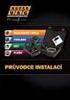 CZ SuperVAG KEY - aplikační list Profesionální diagnostický nástroj a řešení pro zámečnické firmy na vozy koncernu VW (Volkswagen, Škoda, Seat a Audi). SuperVAG vám nabízí řešení pro: programování klíčů.
CZ SuperVAG KEY - aplikační list Profesionální diagnostický nástroj a řešení pro zámečnické firmy na vozy koncernu VW (Volkswagen, Škoda, Seat a Audi). SuperVAG vám nabízí řešení pro: programování klíčů.
Instalační manuál pixel-fox
 Instalační manuál pixel-fox Verze 01/2011 V5 (CZ) - Subject to change without notice! Systémové požadavky: Aktuální minimální systémové požadavky pro používání software pixel-fox na vašem PC jsou: - IBM
Instalační manuál pixel-fox Verze 01/2011 V5 (CZ) - Subject to change without notice! Systémové požadavky: Aktuální minimální systémové požadavky pro používání software pixel-fox na vašem PC jsou: - IBM
NÁVOD NA INSTALACI KARTY PCTV DELUXE
 NÁVOD NA INSTALACI KARTY PCTV DELUXE INSTALACE PCTV DELUXE Tato část popisuje, jak nainstalovat PCTV Deluxe po hardwarové i softwarové stránce. Během instalace bude vytvořena programová skupina PCTV Deluxe
NÁVOD NA INSTALACI KARTY PCTV DELUXE INSTALACE PCTV DELUXE Tato část popisuje, jak nainstalovat PCTV Deluxe po hardwarové i softwarové stránce. Během instalace bude vytvořena programová skupina PCTV Deluxe
TRUST 100MB SPEEDSHARE PCI CARD
 1 Úvod Blahopřejeme vám k zakoupení karty Trust 100MB Speedshare PCI. Karta Trust 100MB Speedshare PCI vám umožňuje připojení vašeho počítače k místní síti (LAN) nebo širokopásmové připojení k internetu.
1 Úvod Blahopřejeme vám k zakoupení karty Trust 100MB Speedshare PCI. Karta Trust 100MB Speedshare PCI vám umožňuje připojení vašeho počítače k místní síti (LAN) nebo širokopásmové připojení k internetu.
CUZAK. Instalační příručka. Verze 2.0 2015
 CUZAK Instalační příručka Verze 2.0 2015 Copyright 2015 Altair CUZAK s.r.o. Všechna práva vyhrazena. Všechna práva vyhrazena. Všechna informace, jež jsou publikována na v tomto dokumentu, jsou chráněna
CUZAK Instalační příručka Verze 2.0 2015 Copyright 2015 Altair CUZAK s.r.o. Všechna práva vyhrazena. Všechna práva vyhrazena. Všechna informace, jež jsou publikována na v tomto dokumentu, jsou chráněna
STATISTICA 9 Postup instalace plovoucí síťové verze na terminálovém serveru a Citrixu
 STATISTICA 9 Postup instalace plovoucí síťové verze na terminálovém serveru a Citrixu 1. Tento návod se soustředí na instalaci na terminálová server a Citrix, ale je použitelný pro jakoukoli instalaci,
STATISTICA 9 Postup instalace plovoucí síťové verze na terminálovém serveru a Citrixu 1. Tento návod se soustředí na instalaci na terminálová server a Citrix, ale je použitelný pro jakoukoli instalaci,
NPS-520 Multifunkční tiskový server
 Multifunkční tiskový server Příručka k rychlé instalaci Verze 1.00 Listopad 2006 Obsah Úvodní informace... 1 1 Hardwarová instalace... 2 1.1 LED kontrolky... 2 2 Utilita ZyXEL... 3 2.1 Instalace (prostředí
Multifunkční tiskový server Příručka k rychlé instalaci Verze 1.00 Listopad 2006 Obsah Úvodní informace... 1 1 Hardwarová instalace... 2 1.1 LED kontrolky... 2 2 Utilita ZyXEL... 3 2.1 Instalace (prostředí
4.2. Odhlásit se Šifrování hesla Sepnutí výstupních relé Antipassback Zobrazení všech dat...
 Obsah 1. ÚVOD...3 2. EDITOVÁNÍ DAT V PAMĚTI ŘÍDÍCÍ JEDNOTKY...3 3. PRVNÍ SPUŠTĚNÍ PROGRAMU...3 4. POPIS MENU PŘIHLÁŠENÍ...5 4.1. Přihlásit se...6 4.2. Odhlásit se...6 4.3. Změna hesla...6 4.4. Šifrování
Obsah 1. ÚVOD...3 2. EDITOVÁNÍ DAT V PAMĚTI ŘÍDÍCÍ JEDNOTKY...3 3. PRVNÍ SPUŠTĚNÍ PROGRAMU...3 4. POPIS MENU PŘIHLÁŠENÍ...5 4.1. Přihlásit se...6 4.2. Odhlásit se...6 4.3. Změna hesla...6 4.4. Šifrování
OBSAH... 2 ÚVOD... 3 TYPY INSTALACE... 4
 OBSAH OBSAH... 2 ÚVOD... 3 O této příručce...3 Téma 3 Určení 3 Potřebný software...3 Systémové požadavky...3 Požadavky na server 3 TYPY INSTALACE... 4 Instalace na samostatná PC (Typická)...4 Typická instalace
OBSAH OBSAH... 2 ÚVOD... 3 O této příručce...3 Téma 3 Určení 3 Potřebný software...3 Systémové požadavky...3 Požadavky na server 3 TYPY INSTALACE... 4 Instalace na samostatná PC (Typická)...4 Typická instalace
Instalace programu ProGEO
 Instalace programu ProGEO Obsah dokumentu: 1. Požadavky na systém 2. Průběh instalace 3. Aktivace zakoupené licence 4. Automatické aktualizace Updater 1. Požadavky na systém Softwarové požadavky: MicroStation
Instalace programu ProGEO Obsah dokumentu: 1. Požadavky na systém 2. Průběh instalace 3. Aktivace zakoupené licence 4. Automatické aktualizace Updater 1. Požadavky na systém Softwarové požadavky: MicroStation
Nastavení telefonu T-Mobile MDA Vario III
 Nastavení telefonu T-Mobile MDA Vario III Telefon s integrovaným kapesním počítačem T-Mobile MDA Vario III, zakoupený v prodejní síti společnosti T-Mobile Czech Republic a.s., má potřebné parametry pro
Nastavení telefonu T-Mobile MDA Vario III Telefon s integrovaným kapesním počítačem T-Mobile MDA Vario III, zakoupený v prodejní síti společnosti T-Mobile Czech Republic a.s., má potřebné parametry pro
Doporučené nastavení prohlížeče MS Internet Explorer 7 a vyšší pro Max Homebanking PS s využitím čipové karty
 Doporučené nastavení prohlížeče MS Internet Explorer 7 a vyšší pro Max Homebanking PS s využitím čipové karty Obsah 1. Instalace SecureStore... 2 2. Nastavení Internet Exploreru... 3 3. První přihlášení...
Doporučené nastavení prohlížeče MS Internet Explorer 7 a vyšší pro Max Homebanking PS s využitím čipové karty Obsah 1. Instalace SecureStore... 2 2. Nastavení Internet Exploreru... 3 3. První přihlášení...
Návod pro použití Plug-in SMS Operátor
 Verze: 1.06 Strana: 1 / 17 Návod pro použití Plug-in SMS Operátor 1. Co to je Plug-in modul SMS Operátor? Plug-in modul (zásuvkový modul) do aplikace MS Outlook slouží k rozšíření možností aplikace MS
Verze: 1.06 Strana: 1 / 17 Návod pro použití Plug-in SMS Operátor 1. Co to je Plug-in modul SMS Operátor? Plug-in modul (zásuvkový modul) do aplikace MS Outlook slouží k rozšíření možností aplikace MS
Návod na instalaci HW certifikátu aplikace PARTNER24
 Návod na instalaci HW certifikátu aplikace PARTNER24 Verze: 2.13 (19. 8. 2015) Vlastník: CEN7350_03 Jméno souboru: P24_manual_certifikat_hw Obsah Návod na instalaci HW certifikátu aplikace PARTNER24...
Návod na instalaci HW certifikátu aplikace PARTNER24 Verze: 2.13 (19. 8. 2015) Vlastník: CEN7350_03 Jméno souboru: P24_manual_certifikat_hw Obsah Návod na instalaci HW certifikátu aplikace PARTNER24...
.NET Framework verze 3.5... 4 Program pro připojení ke vzdálené ploše (RDC) verze 7.1... 5
 Obsah Přístup k serveru ČMIS Kancelář Online... 2 Úvod... 2 Uživatelé s operačním systémem Windows XP musí nainstalovat:... 2 Uživatelé s operačním systémem Windows Vista musí nainstalovat:... 4.NET Framework
Obsah Přístup k serveru ČMIS Kancelář Online... 2 Úvod... 2 Uživatelé s operačním systémem Windows XP musí nainstalovat:... 2 Uživatelé s operačním systémem Windows Vista musí nainstalovat:... 4.NET Framework
Velký křízovkářský slovník 4.0 (VKS) Instalace programu
 Velký křízovkářský slovník 4.0 (VKS) Instalace programu Obsah Technické podmínky pro provoz programu minimální konfigurace... 2 Základní informace... 2 Hlavní nabídka instalačního programu... 2 Instalace
Velký křízovkářský slovník 4.0 (VKS) Instalace programu Obsah Technické podmínky pro provoz programu minimální konfigurace... 2 Základní informace... 2 Hlavní nabídka instalačního programu... 2 Instalace
MODEM OPTIONS PRO TELEFON NOKIA 3650 ÚVODNÍ PŘÍRUČKA PROGRAMU
 ÚVODNÍ PŘÍRUČKA PROGRAMU MODEM OPTIONS PRO TELEFON NOKIA 3650 Copyright 2003 Nokia. Všechna práva vyhrazena 9355538 Issue 1 Vydaná elektronická příručka odpovídá "Podmínkám a ustanovením uživatelských
ÚVODNÍ PŘÍRUČKA PROGRAMU MODEM OPTIONS PRO TELEFON NOKIA 3650 Copyright 2003 Nokia. Všechna práva vyhrazena 9355538 Issue 1 Vydaná elektronická příručka odpovídá "Podmínkám a ustanovením uživatelských
STATISTICA 10 Postup instalace plovoucí síťové verze s odpojováním licencí (BNET)
 STATISTICA 10 Postup instalace plovoucí síťové verze s odpojováním licencí (BNET) 1. Instalace plovoucí síťové verze zahrnuje dvě části: a) instalace serveru a b) lokální instalace na připojených pracovních
STATISTICA 10 Postup instalace plovoucí síťové verze s odpojováním licencí (BNET) 1. Instalace plovoucí síťové verze zahrnuje dvě části: a) instalace serveru a b) lokální instalace na připojených pracovních
Začněte zde. Podle pokynů na Instalačním listu nainstalujte hardware. Potom pokračujte následujícími kroky a optimalizujte kvalitu tisku.
 Začněte zde Vyrovnání tiskových kazet bez počítače Podle pokynů na Instalačním listu nainstalujte hardware. Potom pokračujte následujícími kroky a optimalizujte kvalitu tisku. 1 Zkontrolujte, zda je v
Začněte zde Vyrovnání tiskových kazet bez počítače Podle pokynů na Instalačním listu nainstalujte hardware. Potom pokračujte následujícími kroky a optimalizujte kvalitu tisku. 1 Zkontrolujte, zda je v
LAN se používá k prvnímu nastavení Vašeho DVR a když potřebujete nastavit síť na Vašem DVR pro používání po internetu.
 Návod Video Viewer 1.9.9 1 Dodávaný licencovaný software Následující stránky popisují nejpoužívanější funkce software Video Viewer. Podrobnosti o softwaru a jeho nastavení, najdete v rozšířené příručce,
Návod Video Viewer 1.9.9 1 Dodávaný licencovaný software Následující stránky popisují nejpoužívanější funkce software Video Viewer. Podrobnosti o softwaru a jeho nastavení, najdete v rozšířené příručce,
Provozní pokyny Aplikační stránky
 Před použitím tohoto zařízení si důkladně přečtěte tento manuál a mějte jej po ruce pro budoucí použití. Provozní pokyny Aplikační stránky OBSAH Jak číst tuto příručku...2 Použité symboly...2 Vyloučení
Před použitím tohoto zařízení si důkladně přečtěte tento manuál a mějte jej po ruce pro budoucí použití. Provozní pokyny Aplikační stránky OBSAH Jak číst tuto příručku...2 Použité symboly...2 Vyloučení
IPFW. Aplikace pro ovládání placeného připojení k Internetu. verze 1.1
 IPFW Aplikace pro ovládání placeného připojení k Internetu verze 1.1 Popis aplikace Aplikace IPFW (IP Firewall) je určen k řízení placeného připojení k Internetu ve spojení s elektronickým mincovníkem
IPFW Aplikace pro ovládání placeného připojení k Internetu verze 1.1 Popis aplikace Aplikace IPFW (IP Firewall) je určen k řízení placeného připojení k Internetu ve spojení s elektronickým mincovníkem
CUZAK. Instalační příručka. Verze 2.0 2014
 CUZAK Instalační příručka Verze 2.0 2014 Copyright 2014 Altair Software s.r.o. Všechna práva vyhrazena. Všechna práva vyhrazena. Všechna informace, jež jsou publikována na v tomto dokumentu, jsou chráněna
CUZAK Instalační příručka Verze 2.0 2014 Copyright 2014 Altair Software s.r.o. Všechna práva vyhrazena. Všechna práva vyhrazena. Všechna informace, jež jsou publikována na v tomto dokumentu, jsou chráněna
STRUč Ná Př íruč KA pro Windows Vista
 STRUč Ná Př íruč KA pro Windows Vista OBSAH Kapitola 1: SYSTéMOVé POžADAVKY...1 Kapitola 2: INSTALACE SOFTWARU TISKáRNY V SYSTéMU WINDOWS...2 Instalace softwaru pro lokální tisk... 2 Instalace softwaru
STRUč Ná Př íruč KA pro Windows Vista OBSAH Kapitola 1: SYSTéMOVé POžADAVKY...1 Kapitola 2: INSTALACE SOFTWARU TISKáRNY V SYSTéMU WINDOWS...2 Instalace softwaru pro lokální tisk... 2 Instalace softwaru
Gluco Diary Elektronický diář měření krevní glukózy
 Gluco Diary Elektronický diář měření krevní glukózy (Uživatelská příručka) Obsah 1. Představení programu Gluco Diary a. Uživatelská příručka b. Zákaznický servis 2. Součásti programu Gluco Diary 3. Požadavky
Gluco Diary Elektronický diář měření krevní glukózy (Uživatelská příručka) Obsah 1. Představení programu Gluco Diary a. Uživatelská příručka b. Zákaznický servis 2. Součásti programu Gluco Diary 3. Požadavky
TECHNICKÉ POŽADAVKY PRO INSTALACI SW PRO ZÁZNAM VIDEA PRO ZÁZNAM AUDIA (ZVUKU) PRO ZÁZNAM OBRÁZKŮ JAZYKOVÉ MUTACE
 INSTALACE SW EduArt OBSAH: OBSAH: TECHNICKÉ POŽADAVKY PRO INSTALACI SW PRO ZÁZNAM VIDEA PRO ZÁZNAM AUDIA (ZVUKU) PRO ZÁZNAM OBRÁZKŮ JAZYKOVÉ MUTACE POSTUP INSTALACE KDE NAJDETE INSTALAČNÍ SOUBOR JAK SPUSTÍTE
INSTALACE SW EduArt OBSAH: OBSAH: TECHNICKÉ POŽADAVKY PRO INSTALACI SW PRO ZÁZNAM VIDEA PRO ZÁZNAM AUDIA (ZVUKU) PRO ZÁZNAM OBRÁZKŮ JAZYKOVÉ MUTACE POSTUP INSTALACE KDE NAJDETE INSTALAČNÍ SOUBOR JAK SPUSTÍTE
Instalace a první spuštění Programu Job Abacus Pro
 Instalace a první spuštění Programu Job Abacus Pro Pro chod programu je nutné mít nainstalované databázové úložiště, které je připraveno v instalačním balíčku GAMP, který si stáhnete z našich webových
Instalace a první spuštění Programu Job Abacus Pro Pro chod programu je nutné mít nainstalované databázové úložiště, které je připraveno v instalačním balíčku GAMP, který si stáhnete z našich webových
Interface LPG / CNG Bluetooth. Instrukce k instalaci a konfiguraci zařízení v1.0 cz. U rozhraní bluetooth není instalace ovladače potřebná.
 Interface LPG / CNG Bluetooth ProjektTECH Instrukce k instalaci a konfiguraci zařízení v1.0 cz U rozhraní bluetooth není instalace ovladače potřebná. (párovací kód: 1234) 1. Požadavky na hardware : - PC
Interface LPG / CNG Bluetooth ProjektTECH Instrukce k instalaci a konfiguraci zařízení v1.0 cz U rozhraní bluetooth není instalace ovladače potřebná. (párovací kód: 1234) 1. Požadavky na hardware : - PC
DSM-320 bezdrátový přehrávač médií. Ethernetový kabel (CAT 5 UTP/nepřekřížený) Dálkový ovladač s bateriemi
 Toto zařízení pracuje s následujícími operačními systémy: Windows XP, 2000, Me a 98SE Než začnete DSM-320 Bezdrátový přehrávač médií Budete potřebovat následující vybavení: Počítač s procesorem min. 500
Toto zařízení pracuje s následujícími operačními systémy: Windows XP, 2000, Me a 98SE Než začnete DSM-320 Bezdrátový přehrávač médií Budete potřebovat následující vybavení: Počítač s procesorem min. 500
ČSOB Business Connector instalační příručka
 ČSOB Business Connector instalační příručka Obsah 1 Úvod... 2 2 Získání komerčního serverového certifikátu... 2 2.1 Vytvoření žádosti o certifikát v počítači... 2 2.2 Instalace certifikátu na počítač...
ČSOB Business Connector instalační příručka Obsah 1 Úvod... 2 2 Získání komerčního serverového certifikátu... 2 2.1 Vytvoření žádosti o certifikát v počítači... 2 2.2 Instalace certifikátu na počítač...
Instalační manuál pixel-fox
 Instalační manuál pixel-fox Verze 11/2011 V6 (CZ) - Subject to change without notice! Systémové požadavky: Aktuální minimální systémové požadavky pro používání software pixel-fox na vašem PC jsou: - IBM
Instalační manuál pixel-fox Verze 11/2011 V6 (CZ) - Subject to change without notice! Systémové požadavky: Aktuální minimální systémové požadavky pro používání software pixel-fox na vašem PC jsou: - IBM
DWL-G122 bezdrátový USB adaptér. Pokud některá z výše uvedených položek chybí, kontaktujte prodejce.
 Tento výrobek pracuje s následujícími operačními systémy: Windows XP, Windows 2000, Windows Me, Windows 98SE DWL-G122 AirPlus G TM Vysokorychlostní 802.11g USB bezdrátový adaptér Než začnete Musíte mít
Tento výrobek pracuje s následujícími operačními systémy: Windows XP, Windows 2000, Windows Me, Windows 98SE DWL-G122 AirPlus G TM Vysokorychlostní 802.11g USB bezdrátový adaptér Než začnete Musíte mít
SKYLA Pro II. Popis instalace programu
 SKYLA Pro II Popis instalace programu Rev. 30.07.2014 O manuálu Dokument popisuje celý proces instalace programu Skyla Pro II, který se v některých ohledech liší od instalace předchozích verzí a upozorňuje
SKYLA Pro II Popis instalace programu Rev. 30.07.2014 O manuálu Dokument popisuje celý proces instalace programu Skyla Pro II, který se v některých ohledech liší od instalace předchozích verzí a upozorňuje
Informace o produktu Instalace programu MMS 3910 W. Konfigurační sada. Datum Platí pro Konfiguarční program MMS 3910W Version 2.01 f.f.
 MMS Informace o produktu Instalace programu MMS 3910 W Konfigurační sada Datum 14.04.2005 Platí pro Konfiguarční program MMS 3910W Version 2.01 f.f. 6540-00019 První vydání Upozornění Při veškeré korespondenci
MMS Informace o produktu Instalace programu MMS 3910 W Konfigurační sada Datum 14.04.2005 Platí pro Konfiguarční program MMS 3910W Version 2.01 f.f. 6540-00019 První vydání Upozornění Při veškeré korespondenci
Instalace a první spuštění programu. www.zoner.cz
 Instalace a první spuštění programu www.zoner.cz CZ Průvodce instalací Z nabídky instalačního CD vyberte Zoner Photo Studio 13 v požadované jazykové verzi * a klikněte na položku Instalace programu. Pokud
Instalace a první spuštění programu www.zoner.cz CZ Průvodce instalací Z nabídky instalačního CD vyberte Zoner Photo Studio 13 v požadované jazykové verzi * a klikněte na položku Instalace programu. Pokud
Postup instalace síťové verze Mount Blue
 Postup instalace síťové verze Mount Blue Instalace na serveru 1. Stáhněte si instalační balíček pro server ze stránek Mount Blue na adrese: http://www.mountblue.cz/download/mountblue-server-setup.exe 2.
Postup instalace síťové verze Mount Blue Instalace na serveru 1. Stáhněte si instalační balíček pro server ze stránek Mount Blue na adrese: http://www.mountblue.cz/download/mountblue-server-setup.exe 2.
Nastavení programu pro práci v síti
 Nastavení programu pro práci v síti Upozornění: následující text nelze chápat jako kompletní instalační instrukce - jedná se pouze stručný návod, který z principu nemůže popsat všechny možné stavy ve vašem
Nastavení programu pro práci v síti Upozornění: následující text nelze chápat jako kompletní instalační instrukce - jedná se pouze stručný návod, který z principu nemůže popsat všechny možné stavy ve vašem
Obslužný software. PAP ISO 9001
 Obslužný software PAP www.apoelmos.cz ISO 9001 červen 2008, TD-U-19-20 OBSAH 1 Úvod... 4 2 Pokyny pro instalaci... 4 2.1 Požadavky na hardware...4 2.2 Postup při instalaci...4 3 Popis software... 5 3.1
Obslužný software PAP www.apoelmos.cz ISO 9001 červen 2008, TD-U-19-20 OBSAH 1 Úvod... 4 2 Pokyny pro instalaci... 4 2.1 Požadavky na hardware...4 2.2 Postup při instalaci...4 3 Popis software... 5 3.1
Návod pro připojení do pevné sítě na kolejích, učebnách a v kancelářích Univerzity Pardubice
 Návod pro připojení do pevné sítě na kolejích, učebnách a v kancelářích Univerzity Pardubice Česká verze Verze 1.5 Březen 2010 Informační centrum Univerzita Pardubice Obsah Obsah... 1 Windows XP... 2 Windows
Návod pro připojení do pevné sítě na kolejích, učebnách a v kancelářích Univerzity Pardubice Česká verze Verze 1.5 Březen 2010 Informační centrum Univerzita Pardubice Obsah Obsah... 1 Windows XP... 2 Windows
Návod pro připojení k síti VŠPJ prostřednictvím VPN Vysoká škola polytechnická Jihlava
 Návod pro připojení k síti VŠPJ prostřednictvím VPN Vysoká škola polytechnická Jihlava autor: OIKT 2015 Obsah Návod pro instalaci VPN... 3 Důležité upozornění... 3 Příprava na instalaci - stažení souborů...
Návod pro připojení k síti VŠPJ prostřednictvím VPN Vysoká škola polytechnická Jihlava autor: OIKT 2015 Obsah Návod pro instalaci VPN... 3 Důležité upozornění... 3 Příprava na instalaci - stažení souborů...
Průvodce pro přenos dat
 Průvodce pro přenos dat (pro tonometr OMRON M6 Comfort IT a OMRON M3 IT) 1)Před prvním použití se musíte nejdříve zaregistrovat. 2)Přejděte na webovou stránku: http://bi-link.omron.com/home/landing 3)Zde
Průvodce pro přenos dat (pro tonometr OMRON M6 Comfort IT a OMRON M3 IT) 1)Před prvním použití se musíte nejdříve zaregistrovat. 2)Přejděte na webovou stránku: http://bi-link.omron.com/home/landing 3)Zde
Stručná instalační příručka SUSE Linux Enterprise Server 11
 Stručná instalační příručka SUSE Linux Enterprise Server 11 RYCHLÝ ÚVODNÍ LIST NOVELL Při instalaci nové verze systému SUSE Linux Enterprise 11 postupujte podle následujících pokynů. Tento dokument obsahuje
Stručná instalační příručka SUSE Linux Enterprise Server 11 RYCHLÝ ÚVODNÍ LIST NOVELL Při instalaci nové verze systému SUSE Linux Enterprise 11 postupujte podle následujících pokynů. Tento dokument obsahuje
Konfigurace PPPoE připojení v OS Microsoft Windows 98, ME
 Konfigurace PPPoE připojení v OS Microsoft Windows 98, ME Předmluva Tento návod slouží k nastavení připojení k síti Internet prostřednictvím služby Internet ONE, která využívá připojování pomocí protokolu
Konfigurace PPPoE připojení v OS Microsoft Windows 98, ME Předmluva Tento návod slouží k nastavení připojení k síti Internet prostřednictvím služby Internet ONE, která využívá připojování pomocí protokolu
Instalace pluginů pro formuláře na eportálu ČSSZ
 Instalace pluginů pro formuláře na eportálu ČSSZ Uživatelská příručka Aktualizováno: 10. 8. 2017 Obsah Instalace pluginů pro formuláře na eportálu ČSSZ... 1 Obsah... 2 1 Přehled změn v tomto dokumentu...
Instalace pluginů pro formuláře na eportálu ČSSZ Uživatelská příručka Aktualizováno: 10. 8. 2017 Obsah Instalace pluginů pro formuláře na eportálu ČSSZ... 1 Obsah... 2 1 Přehled změn v tomto dokumentu...
Software602 FormApps Server
 Software602 FormApps Server Instalace pluginů pro elektronické formuláře Aktualizováno: 13. 1. 2017 Software602 a.s. Hornokrčská 15 140 00 Praha 4 tel: 222 011 602 web: www.602.cz e-mail: info@602.cz ID
Software602 FormApps Server Instalace pluginů pro elektronické formuláře Aktualizováno: 13. 1. 2017 Software602 a.s. Hornokrčská 15 140 00 Praha 4 tel: 222 011 602 web: www.602.cz e-mail: info@602.cz ID
www.motordiag.cz OBD II kabel Fast KKL - USB, komp. s VAG-COM instalace ovladače pro Windows
 www.motordiag.cz OBD II kabel Fast KKL - USB, komp. s VAG-COM instalace ovladače pro Windows Úvod: Kabel Fast KKL-USB je osazen převodníkovým čipem FTDI FT232BM. Před použitím kabelu je nutné nejprve nainstalovat
www.motordiag.cz OBD II kabel Fast KKL - USB, komp. s VAG-COM instalace ovladače pro Windows Úvod: Kabel Fast KKL-USB je osazen převodníkovým čipem FTDI FT232BM. Před použitím kabelu je nutné nejprve nainstalovat
fbsn-view Vizualizace systému parkovacích senzorů na displeji OEM rádia Montážní a uživatelská příručka
 fbsn-view Vizualizace systému parkovacích senzorů na displeji OEM rádia Montážní a uživatelská příručka Tuto příručku využívejte společně s příručkou k řídícím jednotkám parkovacího systému fbsn-4d Volkswagen,
fbsn-view Vizualizace systému parkovacích senzorů na displeji OEM rádia Montážní a uživatelská příručka Tuto příručku využívejte společně s příručkou k řídícím jednotkám parkovacího systému fbsn-4d Volkswagen,
Síťová instalace a registrace pro progecad
 Síťová instalace a registrace pro 1 Obsah 1 Obsah... 1 2 Úvod... 1 3 Jak začít... 2 3.1 Instalace NLM Serveru pro... 2 3.2 Registrace NLM Serveru pro... 2 3.3 Přidávání a aktivace licencí... 2 3.4 Instalace
Síťová instalace a registrace pro 1 Obsah 1 Obsah... 1 2 Úvod... 1 3 Jak začít... 2 3.1 Instalace NLM Serveru pro... 2 3.2 Registrace NLM Serveru pro... 2 3.3 Přidávání a aktivace licencí... 2 3.4 Instalace
Servisní telefon: 724008007 Internet: www.ktvprerov.cz email: internet@ktvprerov.cz
 Kabelová televize Přerov, a.s. Servisní telefon: 724008007 Internet: www.ktvprerov.cz email: internet@ktvprerov.cz Vážení uživatelé služby MediaLINE v této příručce předkládáme návod na konfiguraci počítače
Kabelová televize Přerov, a.s. Servisní telefon: 724008007 Internet: www.ktvprerov.cz email: internet@ktvprerov.cz Vážení uživatelé služby MediaLINE v této příručce předkládáme návod na konfiguraci počítače
Aktualizace softwaru Uživatelská příručka
 Aktualizace softwaru Uživatelská příručka Copyright 2008, 2009 Hewlett-Packard Development Company, L.P. Windows je registrovaná ochranná známka společnosti Microsoft Corporation v USA. Informace uvedené
Aktualizace softwaru Uživatelská příručka Copyright 2008, 2009 Hewlett-Packard Development Company, L.P. Windows je registrovaná ochranná známka společnosti Microsoft Corporation v USA. Informace uvedené
ČSOB Business Connector Instalační příručka
 ČSOB Business Connector Instalační příručka Obsah 1 Úvod... 2 2 Získání komerčního serverového certifikátu... 2 2.1 Vytvoření žádosti o certifikát v počítači... 2 2.2 Instalace certifikátu do počítače...
ČSOB Business Connector Instalační příručka Obsah 1 Úvod... 2 2 Získání komerčního serverového certifikátu... 2 2.1 Vytvoření žádosti o certifikát v počítači... 2 2.2 Instalace certifikátu do počítače...
Návod k aktualizaci firmwaru pro Web Server OZW672..., OZW772 a OCI670
 Návod k aktualizaci firmwaru pro Web Server OZW672..., OZW772 a OCI670 Informace Připojení Dostupnost Uživatelské rozhraní 1 Rozdíl mezi aktualizací aplikačních souborů přístrojů a aktualizací firmwaru
Návod k aktualizaci firmwaru pro Web Server OZW672..., OZW772 a OCI670 Informace Připojení Dostupnost Uživatelské rozhraní 1 Rozdíl mezi aktualizací aplikačních souborů přístrojů a aktualizací firmwaru
Průvodce aktualizací systému Windows 8.1 krok za krokem
 Průvodce aktualizací systému Windows 8.1 krok za krokem Instalace a aktualizace systému Windows 8.1 Aktualizujte prostředí BIOS, aplikace, ovladače a spusťte službu Windows Update Vyberte typ instalace
Průvodce aktualizací systému Windows 8.1 krok za krokem Instalace a aktualizace systému Windows 8.1 Aktualizujte prostředí BIOS, aplikace, ovladače a spusťte službu Windows Update Vyberte typ instalace
Návod pro připojení telefonu Nokia 6230 přes infračervený port pro Windows XP instalace programu PC Suite - GPRS
 Návod pro připojení telefonu Nokia 6230 přes infračervený port pro Windows XP instalace programu PC Suite - GPRS 1. Instalace kabelu Do počítače vložte instalační CD Nokia 6230 CD-ROM, které je obsažené
Návod pro připojení telefonu Nokia 6230 přes infračervený port pro Windows XP instalace programu PC Suite - GPRS 1. Instalace kabelu Do počítače vložte instalační CD Nokia 6230 CD-ROM, které je obsažené
Software Eurotel mobile PhoneTools umožňuje komunikaci s moduly Siemens MC 35 Terminal / MC 35i Terminal (dále jen Siemens modul).
 Quick start pro Siemens MC 35 Terminal / MC 35i Terminal 1. Úvod Software Eurotel mobile PhoneTools umožňuje komunikaci s moduly Siemens MC 35 Terminal / MC 35i Terminal (dále jen Siemens modul). Mezi
Quick start pro Siemens MC 35 Terminal / MC 35i Terminal 1. Úvod Software Eurotel mobile PhoneTools umožňuje komunikaci s moduly Siemens MC 35 Terminal / MC 35i Terminal (dále jen Siemens modul). Mezi
Návod pro připojení do pevné sítě na učebnách Univerzity Pardubice
 Návod pro připojení do pevné sítě na učebnách Univerzity Pardubice Česká verze Verze 1.0 Únor 2010 Informační centrum Univerzita Pardubice Obsah A. Windows XP... 2 B. Windows Vista... 10 Stránka 1 z 19
Návod pro připojení do pevné sítě na učebnách Univerzity Pardubice Česká verze Verze 1.0 Únor 2010 Informační centrum Univerzita Pardubice Obsah A. Windows XP... 2 B. Windows Vista... 10 Stránka 1 z 19
Návod na používání aplikace TV DIGITAL OnGuide(EPG)
 Návod na používání aplikace TV DIGITAL OnGuide(EPG) I. Instalace TV DIGITAL OnGuide Pokud máte aplikaci TVCenter 6 nainstalovanou z originálního CD, vložte tento disk do mechaniky Vašeho PC a počkejte
Návod na používání aplikace TV DIGITAL OnGuide(EPG) I. Instalace TV DIGITAL OnGuide Pokud máte aplikaci TVCenter 6 nainstalovanou z originálního CD, vložte tento disk do mechaniky Vašeho PC a počkejte
Jak nainstalovat Avast?
 Jak nainstalovat Avast? produkty pro malé firmy a domácnosti Tento postup je určen pro produkty: Avast Pro Antivirus, Avast Internet Security, Avast PREMIER. Poznámka: Některá zde zobrazení dialogová okna
Jak nainstalovat Avast? produkty pro malé firmy a domácnosti Tento postup je určen pro produkty: Avast Pro Antivirus, Avast Internet Security, Avast PREMIER. Poznámka: Některá zde zobrazení dialogová okna
Instalační a uživatelská příručka
 Instalační a uživatelská příručka 1304 Aplikace MESIresults je určena pro použití s automatickým zařízením měření indexu kotníkových tlaků (ABPI MD). Při použití USB kabelu může být zařízení ABPI MD připojeno
Instalační a uživatelská příručka 1304 Aplikace MESIresults je určena pro použití s automatickým zařízením měření indexu kotníkových tlaků (ABPI MD). Při použití USB kabelu může být zařízení ABPI MD připojeno
SMTPServer - Příručka
 Obsah Požadavky na systém... 2 Použití... 2 Proč vlastní SMTPServer... 2 Koncepce tohoto SMTPServeru... 2 Instalace SMTPServeru... 2 Odinstalování SMTPServeru... 6 Jak tento SMTPServer pracuje... 7 Stavy
Obsah Požadavky na systém... 2 Použití... 2 Proč vlastní SMTPServer... 2 Koncepce tohoto SMTPServeru... 2 Instalace SMTPServeru... 2 Odinstalování SMTPServeru... 6 Jak tento SMTPServer pracuje... 7 Stavy
Aktivace a aktualizace klíčů
 Aktivace a aktualizace klíčů Obsah 1 Jak začít...2 2 Instalace Prerequisities 15...3 3 Instalace CAD...3 4 Informace o ochranných klíčích...4 5 Jak můžu aktivovat můj klíč?...4 5.1 Instalace Prerequisities...5
Aktivace a aktualizace klíčů Obsah 1 Jak začít...2 2 Instalace Prerequisities 15...3 3 Instalace CAD...3 4 Informace o ochranných klíčích...4 5 Jak můžu aktivovat můj klíč?...4 5.1 Instalace Prerequisities...5
Ross-Tech HEX-NET VCDS VCDS-Mobile VCDS-Cloud TM
 Ross-Tech HEX-NET VCDS VCDS-Mobile VCDS-Cloud TM Návod pro rychlé zprovoznění www.pc-autodiagnostika.cz Obsah Software... Propojovací kabel HEX-NET AP režim... 4 Propojovací kabel HEX-NET pokročilé nastavení...
Ross-Tech HEX-NET VCDS VCDS-Mobile VCDS-Cloud TM Návod pro rychlé zprovoznění www.pc-autodiagnostika.cz Obsah Software... Propojovací kabel HEX-NET AP režim... 4 Propojovací kabel HEX-NET pokročilé nastavení...
Konvertibilní Tablet STRUČNÁ PŘÍRUČKA 8085 LKB001X CJB1FH002ASA
 V Konvertibilní Tablet STRUČNÁ PŘÍRUČKA 8085 LKB001X CJB1FH002ASA Obsah 1 Začínáme... 1 1.1 Vzhled... 1 1.2 Nabíjení tabletu a klávesnice... 3 1.3 Vložení karet microsd a SIM... 4 1.4 Připojení k přístupovému
V Konvertibilní Tablet STRUČNÁ PŘÍRUČKA 8085 LKB001X CJB1FH002ASA Obsah 1 Začínáme... 1 1.1 Vzhled... 1 1.2 Nabíjení tabletu a klávesnice... 3 1.3 Vložení karet microsd a SIM... 4 1.4 Připojení k přístupovému
Instalační příručka Command WorkStation 5.6 se sadou Fiery Extended Applications 4.2
 Instalační příručka Command WorkStation 5.6 se sadou Fiery Extended Applications 4.2 Sada Fiery Extended Applications Package (FEA) v4.2 obsahuje aplikace Fiery pro provádění úloh souvisejících se serverem
Instalační příručka Command WorkStation 5.6 se sadou Fiery Extended Applications 4.2 Sada Fiery Extended Applications Package (FEA) v4.2 obsahuje aplikace Fiery pro provádění úloh souvisejících se serverem
UŽIVATELSKÝ MANUÁL. pro 485COM FW 2.x (MODBUS)
 pro 485COM FW 2.x (MODBUS) Obsah Obsah 3 1. Instalace 4 1.1 Podpora operačních systémů 4 1.2 Podpora USB modemů 4 1.3 Instalace USB modemu 4 1.4 Instalace aplikace 4 2. Nastavení 5 2.1 Nastavení jazykové
pro 485COM FW 2.x (MODBUS) Obsah Obsah 3 1. Instalace 4 1.1 Podpora operačních systémů 4 1.2 Podpora USB modemů 4 1.3 Instalace USB modemu 4 1.4 Instalace aplikace 4 2. Nastavení 5 2.1 Nastavení jazykové
SA765_d-01 strana 1 z 6. Návod k obsluze USB 100 SL. konvertor rozhraní
 SA765_d-01 strana 1 z 6 Návod k obsluze USB 100 SL konvertor rozhraní 1 Všeobecně Konvertor rozhraní USB 100 SL umožňuje připojení loggeru T-Logg k USB rozhraní Vašeho PC. GREISINGER electronic GmbH SA765_d-01
SA765_d-01 strana 1 z 6 Návod k obsluze USB 100 SL konvertor rozhraní 1 Všeobecně Konvertor rozhraní USB 100 SL umožňuje připojení loggeru T-Logg k USB rozhraní Vašeho PC. GREISINGER electronic GmbH SA765_d-01
Provozní pokyny. Aplikační stránky
 Provozní pokyny Aplikační stránky OBSAH Jak číst tuto příručku...2 Použité symboly...2 Vyloučení odpovědnosti...3 Poznámky...3 Co lze na aplikačních stránkách dělat...4 Před použitím aplikačních stránek...5
Provozní pokyny Aplikační stránky OBSAH Jak číst tuto příručku...2 Použité symboly...2 Vyloučení odpovědnosti...3 Poznámky...3 Co lze na aplikačních stránkách dělat...4 Před použitím aplikačních stránek...5
Návod na provedení upgrade IS Harmonik
 Návod na provedení upgrade IS Harmonik Ing. Martin Klinger 4.1.2016 Co je to upgrade IS Harmonik? Upgrade systému představuje soubor technických nebo legislativních změn v ekonomickém softwaru Harmonik,
Návod na provedení upgrade IS Harmonik Ing. Martin Klinger 4.1.2016 Co je to upgrade IS Harmonik? Upgrade systému představuje soubor technických nebo legislativních změn v ekonomickém softwaru Harmonik,
PT Instalace programového vybavení
 PT-2100 Instalace programového vybavení English pro Windows Obecné Specifikace P-touch Editor P-touch Quick Editor Printer Driver Umožňuje vytvářet libovolné štítky pomocí různých vzorů, fontů, šablon
PT-2100 Instalace programového vybavení English pro Windows Obecné Specifikace P-touch Editor P-touch Quick Editor Printer Driver Umožňuje vytvářet libovolné štítky pomocí různých vzorů, fontů, šablon
WELL ASU ADSL USB modem. Uživatelská příručka
 WELL ASU-8000 ADSL USB modem Uživatelská příručka OBSAH 1. ZÁKLADNÍ INFORMACE... 2 1.1 SPECIFIKACE MODEMU... 2 1.2 OBSAH BALENÍ... 2 2. INSTALACE:... 3 2.1 POPIS LED DIOD A KONEKTORŮ... 3 2.2 ZAPOJENÍ
WELL ASU-8000 ADSL USB modem Uživatelská příručka OBSAH 1. ZÁKLADNÍ INFORMACE... 2 1.1 SPECIFIKACE MODEMU... 2 1.2 OBSAH BALENÍ... 2 2. INSTALACE:... 3 2.1 POPIS LED DIOD A KONEKTORŮ... 3 2.2 ZAPOJENÍ
SB485. Převodník rozhraní USB na linku RS485 nebo RS422. s galvanickým oddělením. Převodník SB485. RS485 nebo RS422 USB. přepínače PWR TXD RXD
 Převodník rozhraní USB na linku RS485 nebo RS422 s galvanickým oddělením Převodník SB485 PWR USB K1 TXD RXD K2 RS485 nebo RS422 přepínače POPIS Modul SB485 je určen pro převod rozhraní USB na linku RS485
Převodník rozhraní USB na linku RS485 nebo RS422 s galvanickým oddělením Převodník SB485 PWR USB K1 TXD RXD K2 RS485 nebo RS422 přepínače POPIS Modul SB485 je určen pro převod rozhraní USB na linku RS485
Windows RT 8.1 Update Step-by-Step Guide
 Windows RT 8.1 Update Step-by-Step Guide Aktualizace Windows RT na verzi Windows RT 8.1 Nainstalováním nejnovějších aktualizací Windows zajistěte, aby byl počítač s Windows RT v aktuálním stavu Zjištění
Windows RT 8.1 Update Step-by-Step Guide Aktualizace Windows RT na verzi Windows RT 8.1 Nainstalováním nejnovějších aktualizací Windows zajistěte, aby byl počítač s Windows RT v aktuálním stavu Zjištění
Nápověda pro možnosti Fiery 1.3 (klient)
 2015 Electronics For Imaging. Informace obsažené v této publikaci jsou zahrnuty v Právním upozornění pro tento produkt. 5. února 2015 Obsah 3 Obsah...5 Aktivace možnosti Fiery...6 Automatická aktivace
2015 Electronics For Imaging. Informace obsažené v této publikaci jsou zahrnuty v Právním upozornění pro tento produkt. 5. února 2015 Obsah 3 Obsah...5 Aktivace možnosti Fiery...6 Automatická aktivace
Návod k použití pro uživatele Systému monitoringu návštěvnosti oficiálních turistických informačních center
 Návod k použití pro uživatele Systému monitoringu návštěvnosti oficiálních turistických informačních center Systém monitoringu návštěvnosti a využívání služeb TIC Projekt: Marketingové aktivity ke zvýšení
Návod k použití pro uživatele Systému monitoringu návštěvnosti oficiálních turistických informačních center Systém monitoringu návštěvnosti a využívání služeb TIC Projekt: Marketingové aktivity ke zvýšení
Jak nainstalovat Avast?
 Jak nainstalovat Avast? produkty pro malé firmy a domácnosti Tento postup je určen pro produkty: Avast Pro Antivirus, Avast Internet Security, Avast PREMIER. Poznámka: Některá zde zobrazení dialogová okna
Jak nainstalovat Avast? produkty pro malé firmy a domácnosti Tento postup je určen pro produkty: Avast Pro Antivirus, Avast Internet Security, Avast PREMIER. Poznámka: Některá zde zobrazení dialogová okna
ČSOB Business Connector
 ČSOB Business Connector Instalační příručka Člen skupiny KBC Obsah 1 Úvod... 3 2 Instalace aplikace ČSOB Business Connector... 3 3 Získání komunikačního certifikátu... 3 3.1 Vytvoření žádosti o certifikát
ČSOB Business Connector Instalační příručka Člen skupiny KBC Obsah 1 Úvod... 3 2 Instalace aplikace ČSOB Business Connector... 3 3 Získání komunikačního certifikátu... 3 3.1 Vytvoření žádosti o certifikát
